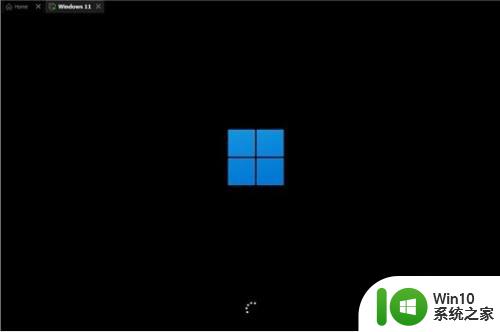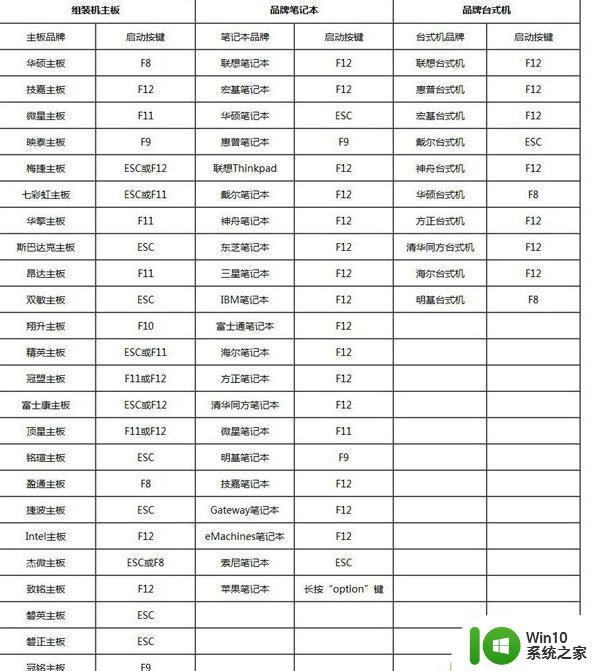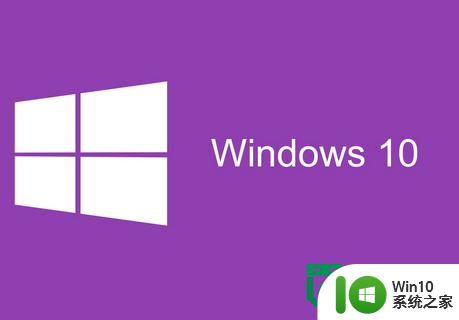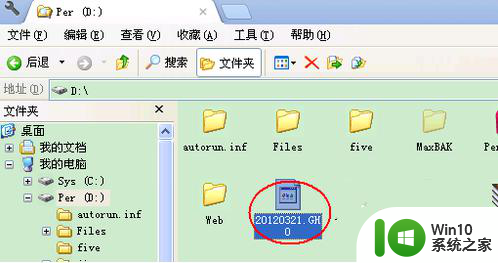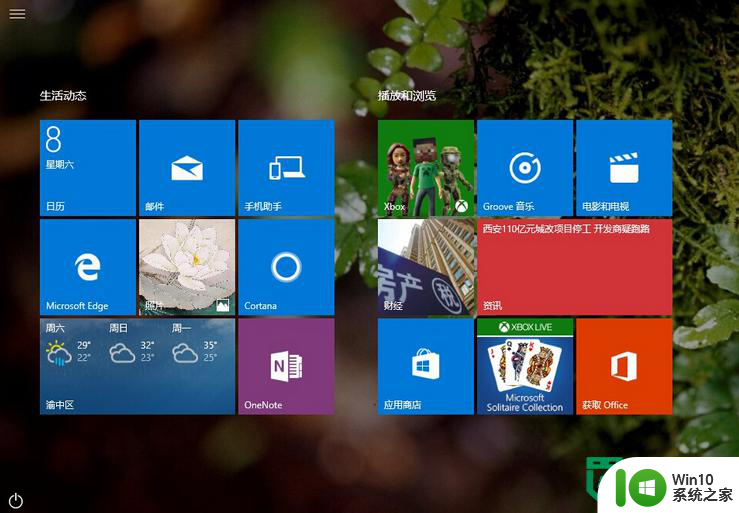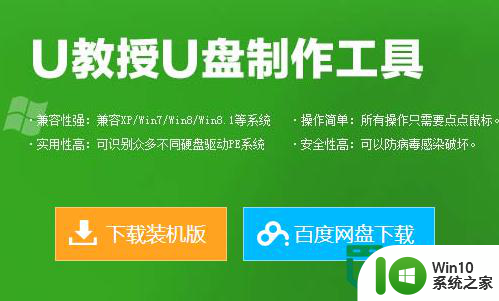win11如何打开u盘 win11打开u盘的步骤和方法
在使用电脑的过程中,U盘是我们常用的存储设备之一。然而,随着Windows系统的升级,很多用户可能会遇到不知道如何打开U盘的困惑。如果你正在使用Win11系统,而又不知道如何打开U盘,不用担心,下面,小编就来为大家详细介绍一下win11打开u盘的步骤和方法。
具体方法:
首先我们需要确认u盘图标不显示但电脑已识别到u盘,可以通过啊计算机管理窗口中进行确认。以及了解所分配的盘符(当前盘符为G:),如下图所示:

解决方法:
方法一:
1、使用组合键(win键+r)打开运行窗口,输入cmd命令,再点击“确定”按钮,如下图所示:
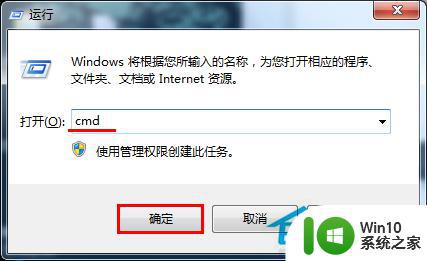
2、在打开的管理员dos命令窗口中输入“explore g:”命令(注意‘g’为当前u盘盘符),按回车键执行。如下图所示:
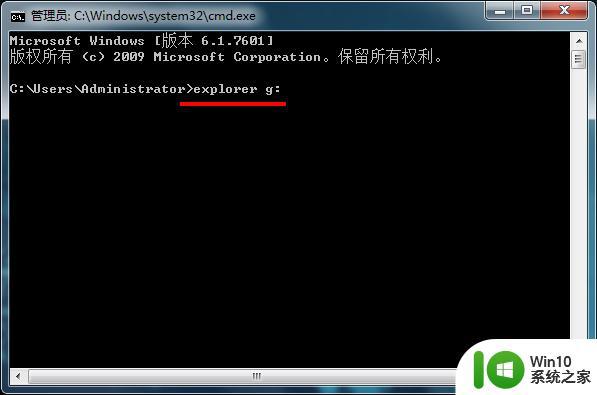
3、此时我们就可以看到打开的u盘,如下图所示:

方法二:
1、打开任一浏览器,在打开的浏览器中。在地址栏上输入“file:///g:/”(当前‘g’为u盘盘符,不论大小写),打开连接就可以在浏览器中看到当前打开的u盘中文件,如下图所示:
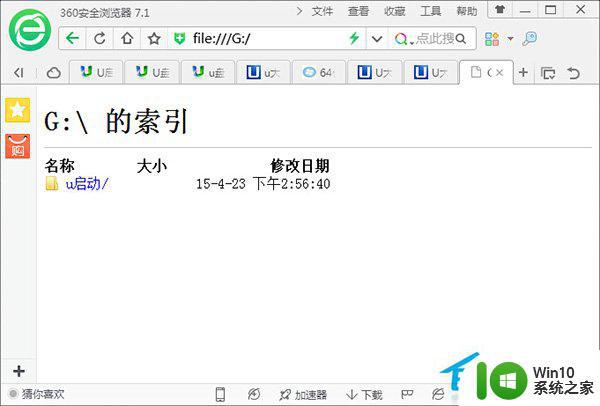
以上就是win11如何打开u盘的全部内容,还有不懂得用户就可以根据小编的方法来操作吧,希望能够帮助到大家。